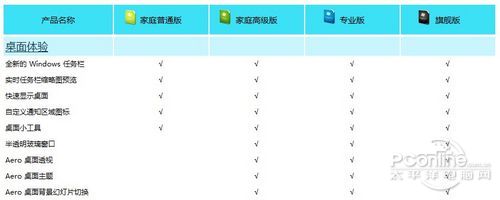有些小伙伴不想使用电脑预装的win10系统,想给电脑重装系统win7使用,但是不知道win7版本怎么安装?其实现在安装方法有很多种,下面教下大家一个简单的win7版本安装方法,希望可以帮助到各位
工具/原料:
系统版本:windows7系统
品牌型号:联想ThinkPad E14
软件版本:魔法猪装机大师v2290 下载火(xiazaihuo.com)一键重装系统v2290
方法/步骤:
方法一:借助魔法猪装机大师u盘重装系统win7
1、win7版本怎么安装呢?首先下载安装魔法猪装机大师工具到电脑上,插入空白u盘到电脑,打开软件之后选择制作系统,再点击开始制作。

2、选择我们自己需要的win7系统制作u盘启动盘。

3、耐心等待装机软件制作u盘启动盘成功之后,可以先预览需要安装的电脑主板的启动热键,再拔掉u盘退出。

4、插入制作好的u盘启动盘进需要安装电脑中,开机不断按启动热键进启动的界面,选择u盘启动项回车确定进入pe系统。双击打开魔法猪装机工具,选择我们需要的win7系统安装到c盘上。

5、装机软件将会开始自动安装,提示完成后选择立即重启电脑。
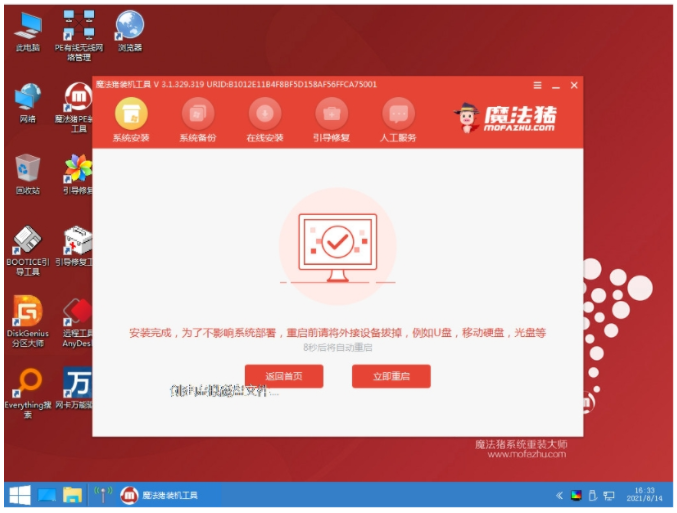
6、耐心等待直至进入到新的系统桌面即表示重装win7系统完成。

方法二:使用下载火(xiazaihuo.com)一键重装系统工具u盘重装系统win7
1.下载安装好的下载火(xiazaihuo.com)一键重装系统到电脑上,插入准备好的u盘到电脑,点击“开始制作”。
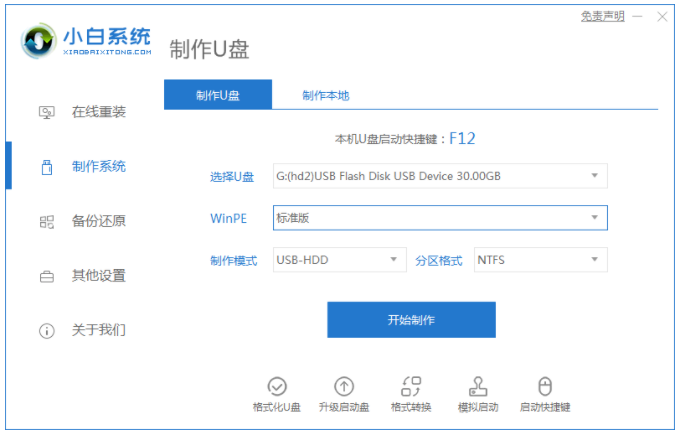
2.选择本次需要安装的win7系统,点击“开始制作”。

3.阅读好提示之后,点击确定就可以啦。
深度win7系统下载后怎么安装
在网上我们其实可以找到很多ghost版的win7系统,其中十分受欢迎的就有深度win7系统,系统十分精简好用.有小伙伴想了解深度win7系统下载后如何安装,下面小编就教一下大家具体如何操作。
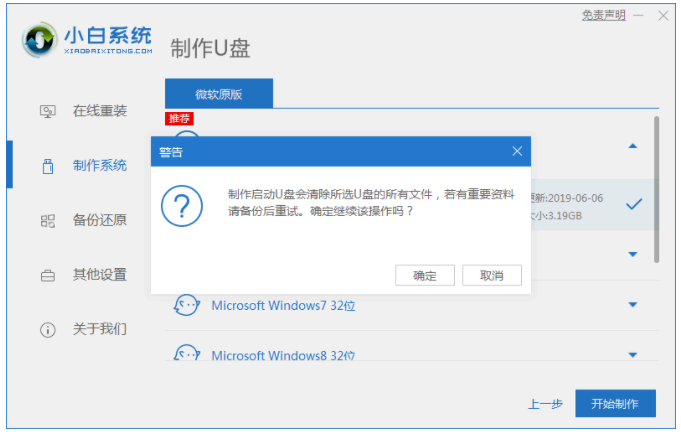
4.电脑将会开始下载选择好的系统以及安装系统需要的环境。

5.启动盘制作完成之后,选择“快捷键大全”快速预览电脑品牌的启动热键。
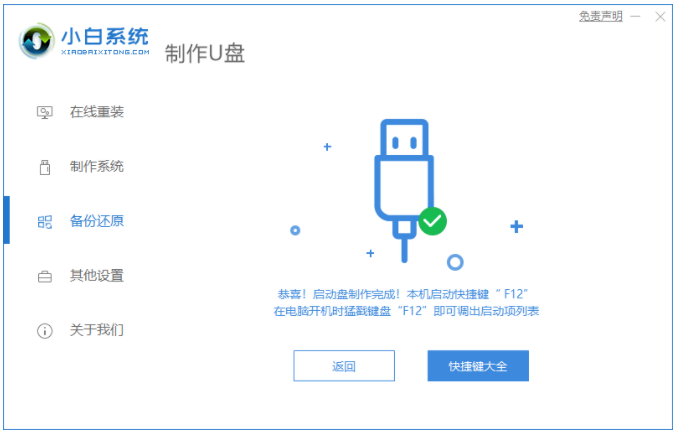
6.重启电脑之后选择进入pe系统,选择系统将会自动开始安装。
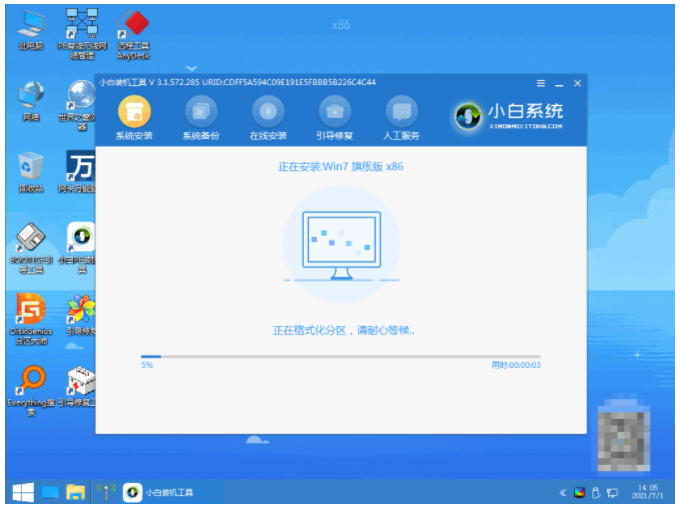
7.进入引导修复,耐心等待之后,鼠标点击确定。

8.点击确认即可。

9.安装系统完成,耐心等待系统重启电脑直至进入部署工作。
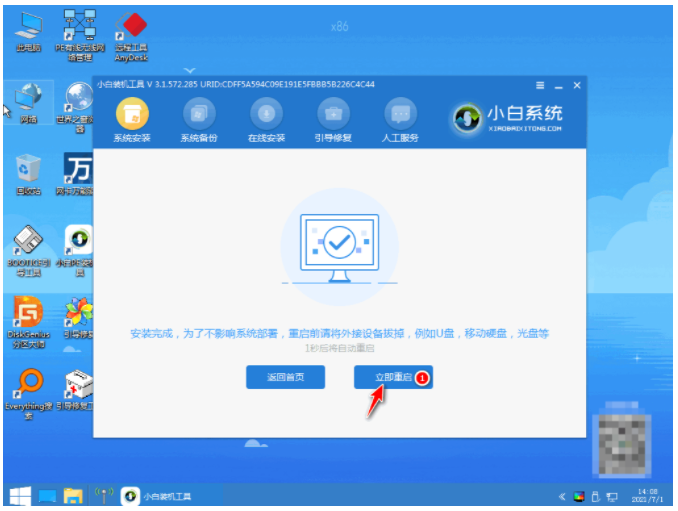
10.在启动菜单的界面中选择Windows7系统,按回车确认即可。
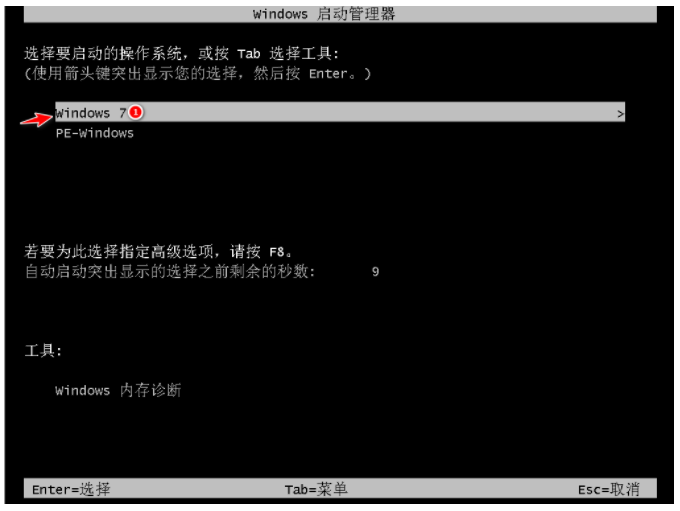
11.部署好后直至进入系统桌面,即说明重装win7系统成功。

总结:
方法一:借助魔法猪装机大师u盘重装系统win7
1、进入魔法猪装机大师工具制作win7 u盘启动盘;
2、制作启动盘启动进入pe系统,双击打开魔法猪装机工具安装win7系统;
3、系统安装成功后重启电脑直至进入新的系统桌面即说明安装成功。
方法二:使用下载火(xiazaihuo.com)一键重装系统工具u盘重装系统win7
1、点击打开下载火(xiazaihuo.com)一键重装系统,插入准备好的u盘到电脑;
2、选择win7系统点击开始制作,重启电脑直至进入系统即可。
以上就是电脑技术教程《win7版本如何安装》的全部内容,由下载火资源网整理发布,关注我们每日分享Win12、win11、win10、win7、Win XP等系统使用技巧!win7安装新手教程
很多网友问win7安装新手教程,其实重装系统自己都是可以操作完成的,新手小白都是可以独立完成的,今天小编就来教大家关于win7安装新手教程,希望每个网友都能学会哦。